
vueプロジェクトはどのように echart をエレガントにカプセル化しますか?次の記事では、Vue プロジェクトで echart をカプセル化するより洗練された方法を紹介します。

|-- src |-- components |-- chart |-- index.vue // 图表单文件组件,供界面调用 |-- index.js // 实现自动化导入options里的图表option |-- options // 存放各种图表的option |-- bar // 随便一例子 |-- index.js |-- views |-- chartTest // 实例所在 |-- index.vue |-- index.scss |-- index.js |-- main.js // 全局引入echarts图表
A という名前のChartView
は、ここで定義されています。コンポーネントには 4 つの構成可能なプロパティがあります: widthautoResize(デフォルト)、チャート構成チャートオプション。デフォルトでは、Canvasがグラフのレンダリングに使用されます。SVGを使用することもでき、独自の
コンポーネント--チャート--index.js
ここでは主にrequire.context
を使用して、
options
で定義されたチャートを走査してインポートします。したがって、特に多数のチャートがある場合、コードconst modulesFiles = require.context('./options', true, /index.js$/) let modules = {} modulesFiles.keys().forEach(item => { modules = Object.assign({}, modules, modulesFiles(item).default) }) export default modules
components--chart--options
必要なチャートをカプセル化する方法は次のとおりです
optionsbar
ディレクトリの下に新しいを作成し、新しい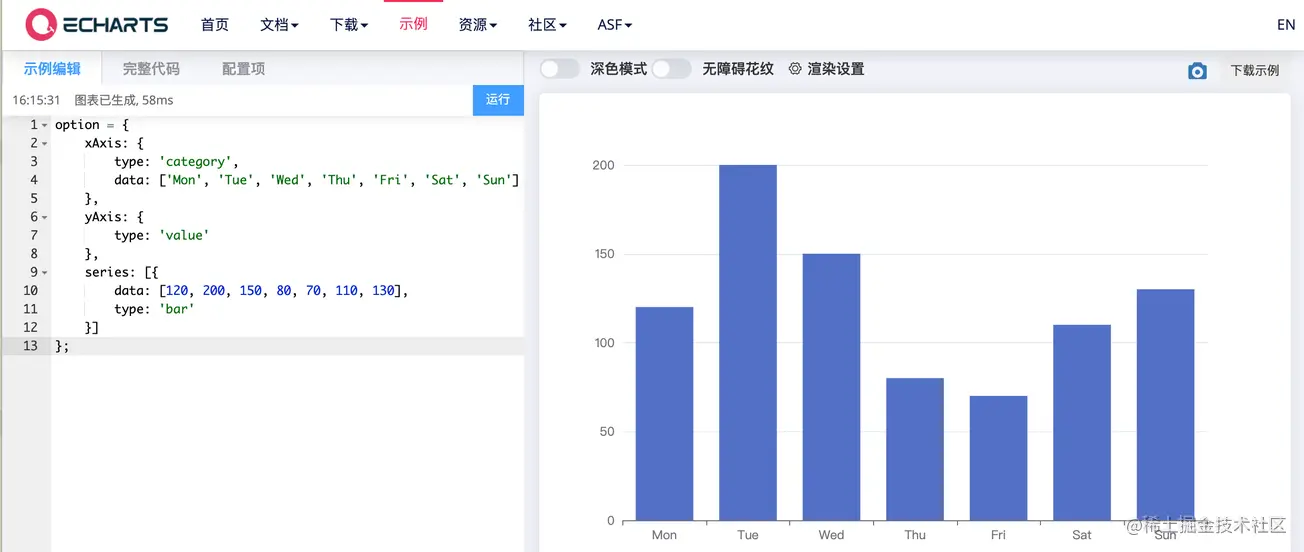 index.js
index.js
barディレクトリに作成します。 (これは単なる個人的な習慣です。私は各グラフを別のフォルダーに保存するのが好きです。この方法が気に入らない場合は、ディレクトリを離れて js ファイルを直接使用することもできますが、components--chart--以下)例のoptionコードを直接コピーしますindex.js具体的なコードは次のとおりです
const testBar = (data) => { const defaultConfig = { xAxis: { type: 'category', data: ['Mon', 'Tue', 'Wed', 'Thu', 'Fri', 'Sat', 'Sun'] }, yAxis: { type: 'value' }, series: [{ data: [120, 200, 150, 80, 70, 110, 130], type: 'bar' }] } const opt = Object.assign({}, defaultConfig) return opt } export default { testBar }
testBarこのメソッドはパラメータを渡すことができます。具体的に使用する場合は、データ データ、グラフの色など、グラフに設定する必要がある属性を渡します。パラメータとして渡すことができます。
main.jsここでは、インターフェイス呼び出しを容易にするために、カプセル化された Echarts コンポーネントがグローバルに導入されています。 (単一参照の方法については、もう言うまでもありません)
具体的なコードは以下のとおりです。import eChartFn from '@/components/chart/index.js' import ChartPanel from '@/components/chart/index.vue' Vue.component(ChartPanel.name, ChartPanel) Vue.prototype.$eChartFn = eChartFn
Chart、メイン コードは次のとおりです
index.vue
export default { name: 'chartTestView', data() { return { chartOpt: {} } }, mounted() {}, created() { this.chartOpt = this.$eChartFn.testBar() }, methods: { }, watch: {} }
効果は次のとおりです
コード概要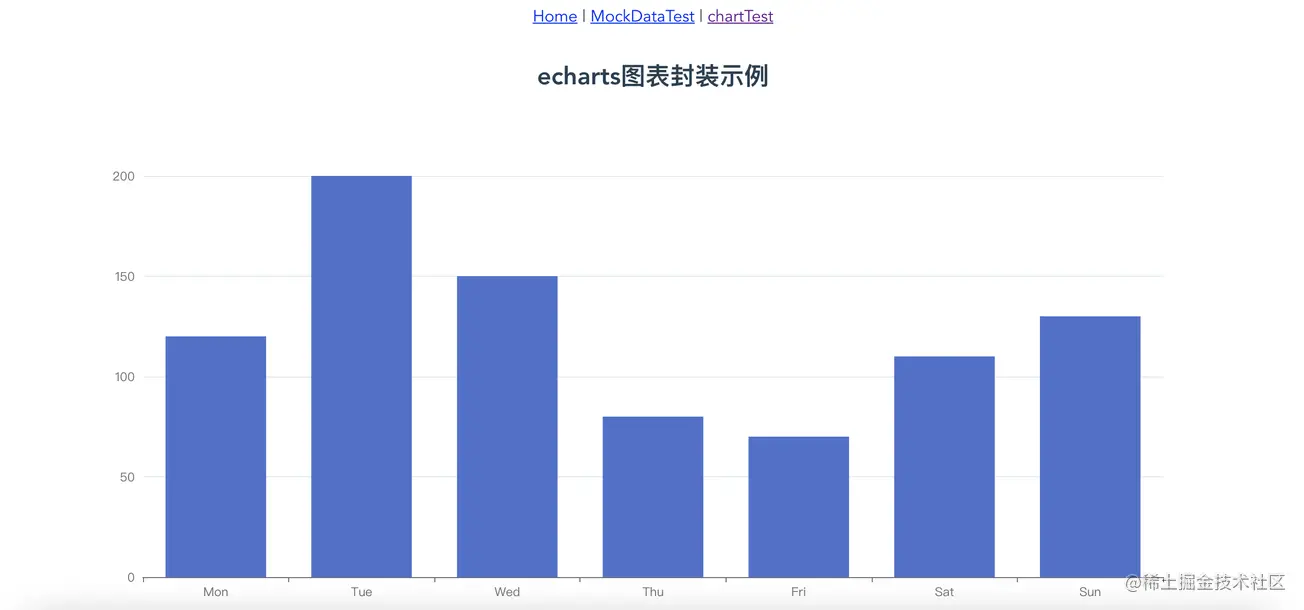 のディレクトリをクリックし、
のディレクトリをクリックし、
に移動して探します。
https://github.com/liyoro/vue-skill概要
および
Echarts ビジュアル ワーク シェアリング上記はchartコンポーネントをカプセル化しています。上記の方法に従って、optionの設定とチャートの関連処理をoptionsの下に置きます。チャートを呼び出すときに、対応する
optionを渡すのに必要なコードは数行だけであり、比較的便利です。 评论里说想动态修改option里面的属性,稍微做了个例子,动态修改 以下是新增的参考代码 代码使用都是直接一行调用的 效果如下: 效果图 加上 主要实现的代码在如下文件的 以上がVue プロジェクトはどのように echart をエレガントにカプセル化するのでしょうか?手法の紹介の詳細内容です。詳細については、PHP 中国語 Web サイトの他の関連記事を参照してください。chartこのコンポーネントは再利用が非常に簡単で、直接使用できます。补充
pie图表的data和color属性,这个是直接生产就可以使用的例子了,直接参考代码就行了,不详细说了。想修改什么属性,直接传参就行。传具体参数可以,想修改的属性多了就把参数封装成一个json传也可以。懂得在封装的option里面灵活使用就行。|-- src |-- components |-- chart |-- options // 存放各种图表的option |-- pie // pie例子 |-- index.js |-- views |-- chartTest // 实例所在 |-- index.vue |-- index.scss |-- index.js
this.chartOpt2 = this.$eChartFn.getPieChart([100, 23, 43, 65], ['#36CBCB', '#FAD337', '#F2637B', '#975FE4'])
补充2:图表高亮轮询,dispatchAction使用
使用方法
:play-highlight="true"属性就行playHighlightAction方法里面,参考的echarts 饼图调用高亮示例 dispatchAction实现的。只是简单的高亮轮询,具体各种实现就自己看文档调样式了。|-- src |-- components |-- chart |-- index.js // 实现自动化导入options里的图表option